صفحههای لبهای (Edge Panels) در Samsung Galaxy S20 و S20 Plus و S20 Ultra دسترسی سریع به برنامهها، تقویمها، ابزارهایی مانند چراغ قوه و موارد دیگر را ارائه میدهد. اگر از این ویژگی استفاده نمیکنید، همپوشانی صفحه نمایش همیشه ممکن است آزار دهنده باشد. در این مقاله نحوه ویرایش، تنظیم مجدد، افزودن و غیرفعال کردن صفحههای لبهای (Edge Panels) در سامسونگ S20 بیان شده است.
صفحههای لبهای (Edge Panels) را ویرایش کنید
در گوشی Galaxy S20 برنامههایی مانند Smart Select و Tools Edge Panels بصورت پیش فرض فعال هستند. سفارشی سازی هر یک از این کارتها و نظمی که در آنها ظاهر میشود، میتواند مستقیماً از طریق صفحه کوچک گرافیکی موجود روی صفحه انجام شود.
ابتدا Edge Panel را در صفحه اصلی دستگاه خود قرار دهید. در این عکس صفحه نمایش داده نمیشود، اما میتوان آن را در لبه سمت راست نمایشگر، تا حدودی در قسمت بالای Galaxy S20 مشاهده کنید. صفحه را بکشید.
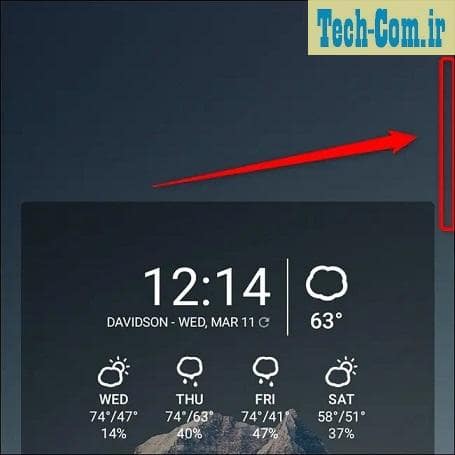
از اینجا میتوانید بین صفحههای لبهای (Edge Panels) انگشت خود را بکشید. میتوانید برای اعمال تغییرات در آن روی دکمه ویرایش (Edit) در زیر کارت ضربه بزنید یا نماد چرخدنده را انتخاب کنید تا به منوی تنظیمات ویژگی بروید.
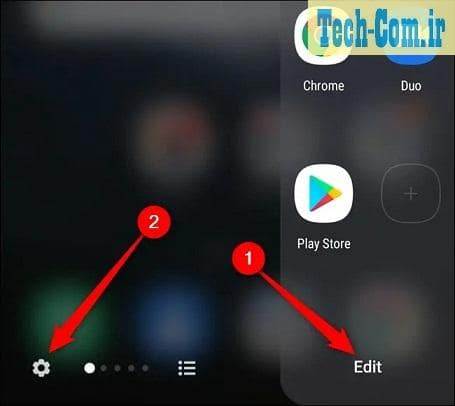
اکنون، برای تغییر هر کارت به صورت جداگانه، دکمه ویرایش (گزینه1) را در زیر یکی از صفحههای لبهای موجود انتخاب کنید.

مرتب کردن مجدد بخش Edge Panels به راحتی فشار دادن طولانی مدت روی هر یک از کارتها است. با انجام این کار شما به منوی جدید مرتب کردن مجدد (Reorder) خواهید رسید.
از اینجا، هر پنل را با نماد (<>) بالای آن بکشید. دکمه برگشت یا صفحه اصلی را فشار دهید تا از منو خارج شوید. در این شرایط همه تغییرات به صورت خودکار ذخیره میشوند.
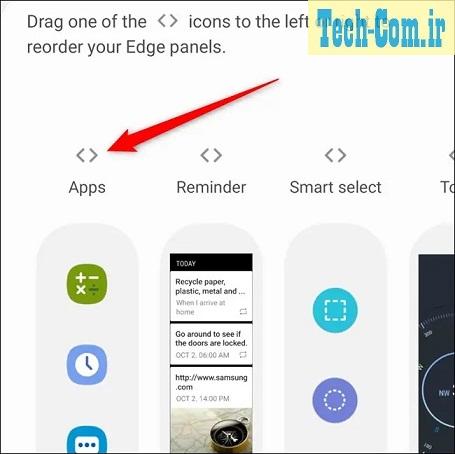
غیرفعال کردن صفحههای لبهای (Edge Panels) سامسونگ S20
اگر از Edge Panel در گوشی خود استفاده نمیکنید، آن را بردارید. سادهترین راه برای انجام این کار کشیدن انگشت به سمت داخل روی صفحه نمایش و باز کردن پانل از صفحه اصلی است.
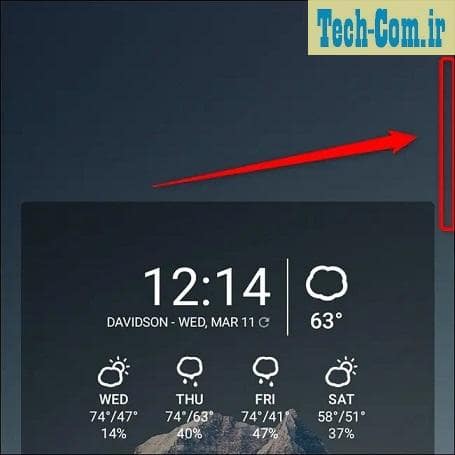
بعد، روی نماد چرخدنده در گوشه پایین سمت چپ ضربه بزنید.
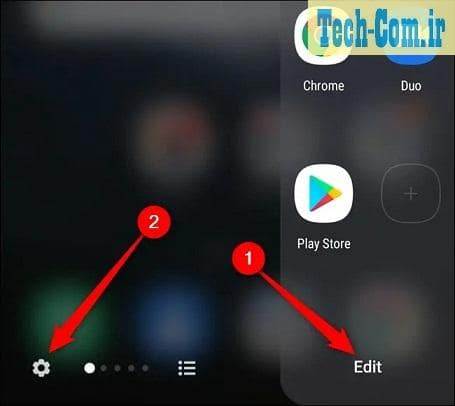
اکنون در منوی Edge Panels هستید. ضامن مربوطه را انتخاب کنید تا ویژگی خاموش شود.
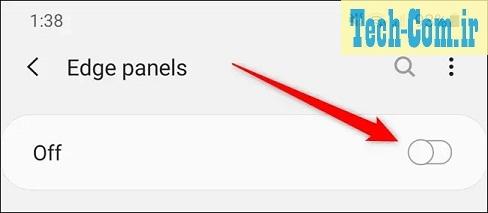
همچنین میتوانید Edge Panels را از فهرست تنظیمات Galaxy S20 غیرفعال کنید. برای کشیدن سایه اعلان، با کشیدن انگشت خود از بالای صفحه دستگاه به پایین شروع کنید. با ضربه زدن روی نماد چرخدنده در گوشه بالا سمت راست کنار دکمه پاور، منوی تنظیمات را باز کنید.

به پایین بروید و گزینه نمایش (Display) را انتخاب کنید.
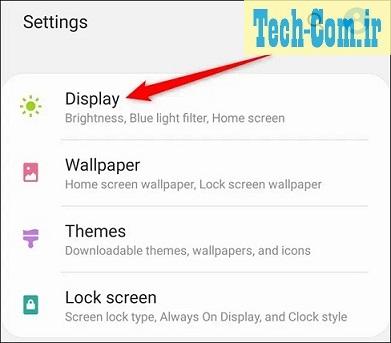
دکمه صفحه نمایش لبه (Edge Screen) را در پایین لیست پیدا کرده و روی آن ضربه بزنید.
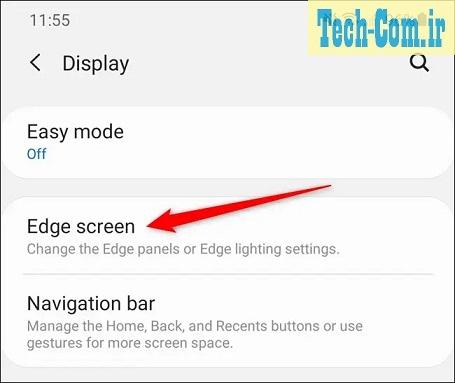
در انتها، ضامن کنار گزینه Edge Panels را انتخاب کنید. نماد در صورت غیرفعال شدن خاکستری میشود.
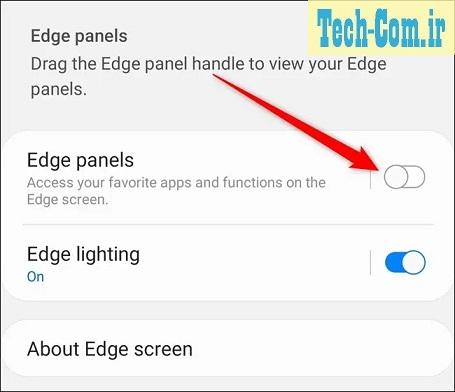
اضافه کردن صفحه های لبهای به S20
فعال کردن مجدد Edge Panel یا افزودن کارتهای جدید به صفحه نمایش دسترسی سریع به راحتی از طریق منوی تنظیمات Galaxy S20 انجام میشود. برای کشیدن سایه اعلان، با کشیدن انگشت خود از بالای صفحه اصلی تلفن شروع کنید. در آنجا روی نماد چرخدنده ضربه بزنید.

گزینه صفحه نمایش (Display) را پیدا کرده و انتخاب کنید.
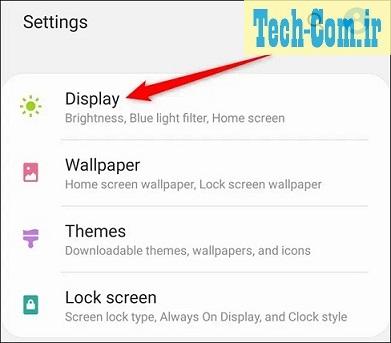
به پایین منو رفته و روی دکمه صفحه نمایش لبهای (Edge Screen) ضربه بزنید.
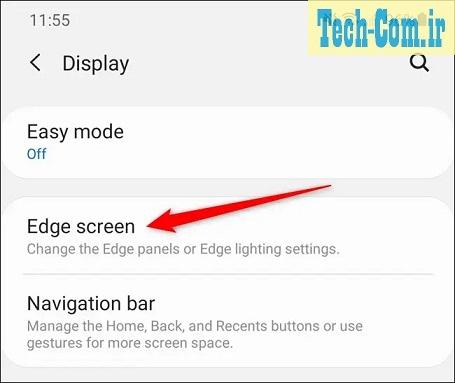
گزینه Edge Panels را در بالای لیست انتخاب کنید.
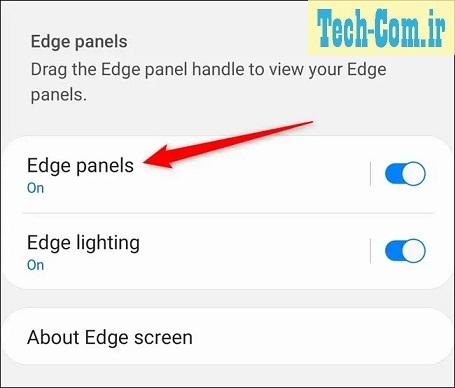
در آخر، روی ضامن نزدیک بالای منو ضربه بزنید. با این کار ویژگی Edge Panels در گوشی شما روشن میشود.

برای افزودن موارد بیشتر به Edge Panels، دایره بالای هر کارت را انتخاب کنید. به وجود آمدن یک علامت تیک در دایره آبی رنگ نشان می دهد که گزینه در تلفن فعال شده است.
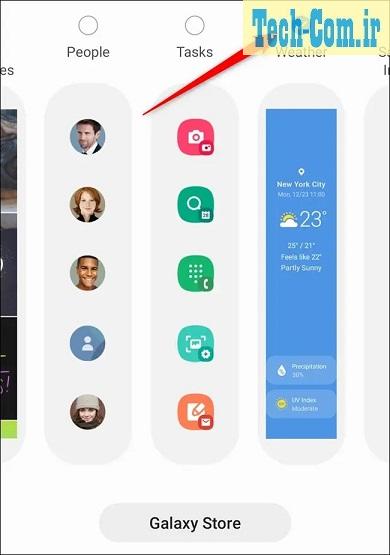
با زدن بر روی دکمه موجود در پایین صفحه، فروشگاه گلکسی (Galaxy Store) را باز کنید تا از طریق آن از Edge Panels رایگان و پولی استفاده کنید. افزونه های موجود شاملBixby ، ماشین حساب، کنترل رسانه و موارد دیگر است.
مطالبی که شاید برای شما مفید باشد
تنظیم الگو و شدت لرزش در Galaxy S20
تغییر وضوح صفحه در Samsung Galaxy S20
نحوه نمایش درصد باتری در Samsung Galaxy S20




